"Minulla on MacBook Air ja tila on loppunut, joten haluan poistaa kaikki valokuvani, mutta miten se tehdään?"
Valokuvien poistaminen Macista tuntuu melko helppoa, mutta on hämmennystä. Onko esimerkiksi kätevä tapa vapauttaa tilaa hallitsemalla valokuvia? Ovatko valokuvat tai iPhoto-sovelluksesta poistetut kuvat poistettu kiintolevyiltä tai iCloud-tililtä?
Tässä artikkelissa selitetään kaikki, mitä sinun pitäisi tietää kuvien poistamisesta Macissa. Riippumatta siitä, oletko yrittänyt vapauttaa tallennustilaa tai taistella päällekkäisiä valokuvia, löydät mitä haluat tässä viestissä.
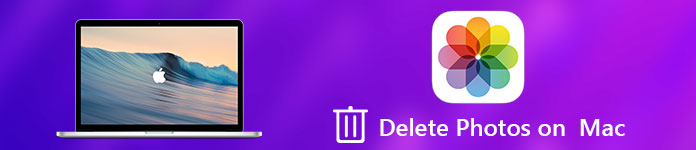
Osa 1. Poista kuvat Macissa
Ennen kuin poistat valokuvat Macista tallennustilan vapauttamista varten, voit tehdä sen tarkista Mac-tallennustila ja onko Macilla riittävästi tilaa.
Valokuvat-sovellus on Mac-käyttäjien valokuvakirjasto. Sen kyky tuoda ja synkronoida kaikki valokuvat ja videot, kun Mac on yhteydessä Internetiin. Voit siis poistaa valokuvia Macissa Photos-sovelluksessa suoraan.
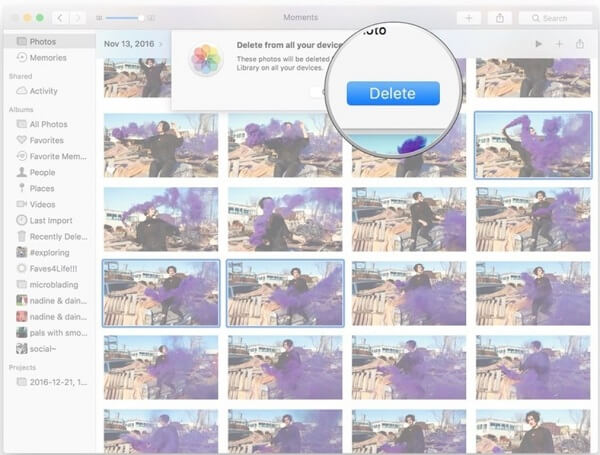
Vaihe 1. Käynnistä Mac-tietokoneesi Photos-sovellus ja siirry Kaikki kuvat välilehti vasemmasta sivupalkista.
Vaihe 2. Voit esikatsella esikatselupaneelissa kuvia pikkukuvilla ja valita sitten ei-toivotut kuvat.
Vihje: Voit valita useita vierekkäisiä valokuvia pitämällä painettuna siirtyminen -näppäintä, valitse ensimmäinen valokuva ja sitten loppu. Jos haluat valita useita epäjatkuvia valokuvia, paina CMD ja napsauta kutakin kuvaa.
Vaihe 3. Napsauta hiiren kakkospainikkeella mitä tahansa valittua kuvaa ja valitse Poista valokuvat valikosta. Voit myös painaa Poista näppäintä suoraan valinnan jälkeen.
Vaihe 4. Kun vahvistusikkuna avautuu, napsauta Poista -painikkeella voit poistaa valitut valokuvat Macissa.
Huomautus: Jos olet huolissasi tietojen häviämisestä, voit vetää ja pudottaa valitut valokuvat Roskakori -painiketta, ja sitten voit tyhjennä roskakori.
Osa 2. Puhdista albumi Macissa
Mac-valokuvien sovellus on samanlainen kuin iOS Photos -sovellus. Se pystyy järjestämään valokuvat albumeihin esineiden, päivämäärän ja paljon muuta. Lisäksi sinulla on oikeus luoda albumeita manuaalisesti. Se on nopea tapa poistaa kuvia myös Macissa.
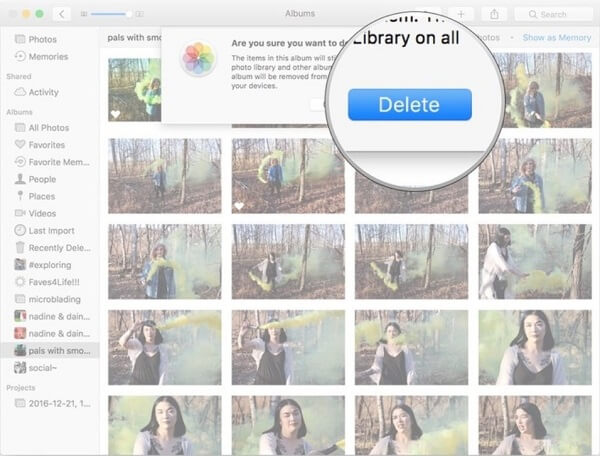
Vaihe 1. Suorita Photos-sovellus tietokoneesta ja etsi albumi, jonka haluat poistaa vasemmasta navigointipalkista. Voit myös luoda uuden albumin ja sijoittaa kaikki ei-toivotut valokuvat albumiin.
Vaihe 2. Napsauta hiiren kakkospainikkeella albumia ja valitse Poista albumi -valikossa tai paina Poista -painike näppäimistössä sen jälkeen, kun olet valinnut albumin.
Vaihe 3. Valitse kehotettaessa Poista painiketta vahvistaaksesi sen. Jos haluat ohittaa vahvistusikkunan, valitse albumi ja paina CMD + Poista näppäimiä samanaikaisesti.
Huomautus: Kuvat-sovellus tallentaa poistetut kuvat tai albumin Maciin 30-päiviksi. Jos poistat tärkeitä valokuvia vahingossa, siirry osoitteeseen Hiljattain poistettu valitse Valokuvat-sovelluksen kansio, valitse kuvat ja napsauta toipua painiketta oikeassa yläkulmassa. Sitten kuvat palautuvat alkuperäiseen sijaintiin. Toisaalta, jos napsautat Poista [numero] kohteita -painiketta valokuvien valinnan jälkeen Hiljattain poistettu nämä kuvat poistetaan pysyvästi Macissa.
Oletko pahoillani valokuvien poistamisesta Macista? Oppia kuinka palauttaa poistetut valokuvat Macissa.
Osa 3. Poista kuvat Mac-kiintolevyiltä
Kuvien poistaminen Macista ei ole kätevä joissakin tapauksissa. Esimerkiksi Valokuvat-sovelluksessa ei voi erottaa päällekkäisiä valokuvia tai suuria valokuvia. Siksi saatat tarvita ammattikäyttöön tarkoitetun valokuvapuhdistusohjelman Mac-tietokoneellesi. Apeaksoft Mac Cleaner voisi vastata kaikkiin tarpeisiisi.
- Skannaa kokonaiset kiintolevyt etsimään samanlaisia tai toistettuja valokuvia Macissa.
- Poista suuret tai toistetut kuvat Mac-tietokoneissa yhdellä napsautuksella.
- Hyödynnä kehittynyttä tekniikkaa kuvien poistamiseksi, jotta muut eivät pystyisi vakoilemaan yksityisyyttäsi.
- Poista muut tiedot, kuten viestit, imessages, musiikki, videot jne. Macista.
- Tarjota laajaa hyödyllistä toimintoa, kuten CPU: n, muistin ja levyn tilan seuranta.
- Saatavana kaikkiin valokuvamuotoihin, kuten PNG, JPG, GIF, RAW jne.
Lyhyesti sanottuna Mac Cleaner on paras tapa poistaa kuvia Macissa eri tilanteissa.
Valokuvien poistaminen Mac-kiintolevyiltä
Vaihe 1. Asenna Mac-valokuvien paras pyyhekumi
Lataa ja asenna Mac Cleaner tietokoneeseen ja käynnistä se Sovellus-kansiosta, kun haluat poistaa joitakin ei-toivottuja valokuvia kiintolevyltä.

Vaihe 2. Etsi kiintolevyistä ei-toivottuja valokuvia
Poista suuria ja vanhoja valokuvia Macissa: Siirry kohtaan Suuret ja vanhat tiedostot välilehti vasemmasta nauhasta ja napsauta Skannata -painiketta, jos haluat etsiä suuria kuvia.
Poista samanlaisia kuvia Macissa: Valitse Samankaltainen kuvahaku Välilehteä ja napsauta sitten Skannata -painiketta, jos haluat etsiä vastaavia valokuvia. Kun skannaus on valmis, esikatsele niitä ja päättää poistaa tarpeettomat kuvat.
Poista kopioidut kuvat Macissa: The Monista Finder vasemman sivupalkin työkalu voi skannata kaikki kopioidut kuvat Mac-tietokoneellasi. Sitten voit poistaa ne vapauttamalla tilaa.

Vaihe 3. Poista kuvat Macissa yhdellä napsautuksella
Tarkista skannauksen jälkeen valintaruudut ei-toivottujen valokuvien vieressä ja paina Clean -painiketta, jos haluat poistaa ne kiintolevyiltä. Lisäksi voit napsauttaa Etsi uudelleen alareunassa oleva vaihtoehto suorittaa kiintolevyn skannaus uudelleen. Tämä saattaa löytää enemmän ei-toivottuja valokuvia Macissa.
Huomautus: Toisin kuin valokuvat-sovelluksessa, Mac Cleaner poistaa kuvat kiintolevyltä pysyvästi, kun napsautat Clean -painiketta. Tietojen menetyksen välttämiseksi sinun on parasta tehdä varmuuskopio valokuvistasi ja poistaa ne sitten haluamallasi tavalla.

Yhteenveto
Yllä olevan jakamisemme perusteella sinun pitäisi ymmärtää kuinka poistaa valokuvia Macissa. Apple on tuonut Maciin valokuvakirjaston, Photos-sovelluksen. Sovelluksen sisällä voit poistaa yhden tai osan valokuvasta manuaalisesti. Lisäksi voit hallita albumissa olevia kuvia Kuvat-sovelluksella, joka on nopea tapa poistaa satoja kuvia kerralla.
Valitettavasti Kuvat-sovellus voi johtaa siihen, että poistat tärkeitä kuvia vahingossa. Voit löytää valokuvien palautustyökalut auttaa sinua.
Yleensä suosittelemme Apeaksoft Mac Cleaneria sen tehokkaiden poistoominaisuuksien vuoksi.




